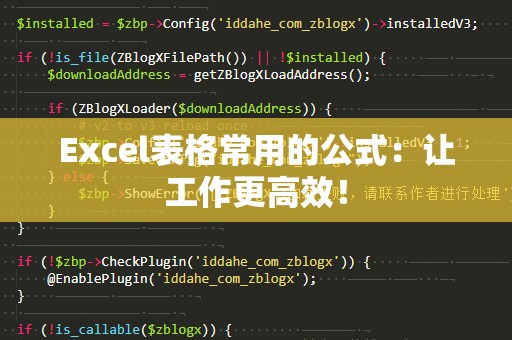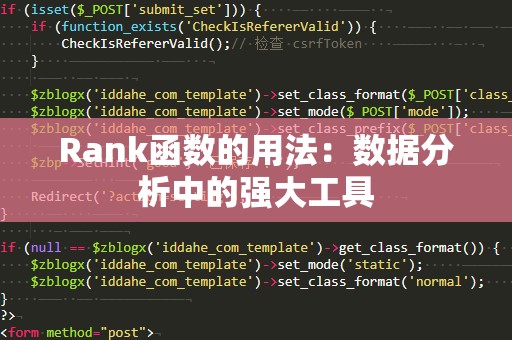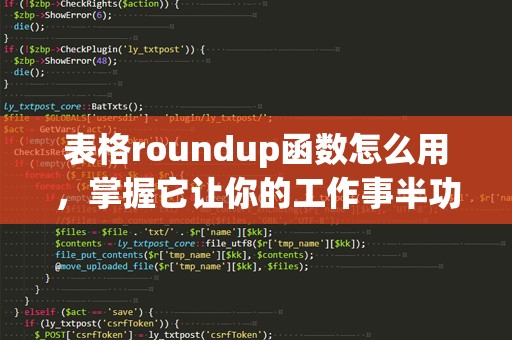在日常的工作中,尤其是在数据分析与管理的过程中,我们经常会遇到需要查找特定数据并进行提取的情况。而Excel作为最常用的办公软件,其强大的函数功能为我们解决这些问题提供了很大的便利。今天,我们就来深入探讨一个功能强大却常被忽视的Excel函数——“INDEX”。
一、什么是INDEX函数?
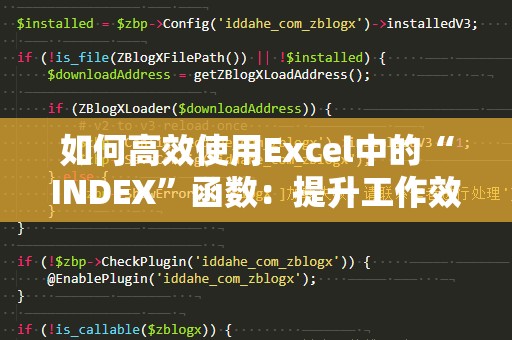
“INDEX”函数是Excel中一个非常实用的查找函数,它的主要作用是根据给定的行和列坐标,返回指定区域内对应位置的数据。与“VLOOKUP”函数相比,INDEX函数的灵活性和应用场景更为广泛,尤其在需要对多维数据进行查找和提取时,INDEX函数更显优势。
二、INDEX函数的语法
INDEX函数的基本语法如下:
INDEX(array,row_num,[column_num])
array:是数据区域或单元格范围,即你需要查找数据的范围。
row_num:是指定返回结果所在的行号。
[column_num]:是指定返回结果所在的列号,若是单列区域,则此参数可以省略。
例如,如果你有一个A1:B10的区域数据,使用=INDEX(A1:B10,3,2)将返回该区域第三行第二列的值。
三、INDEX函数的简单应用
我们来看一个简单的例子。假设你有一张表格记录了员工的姓名、工号、工资等信息,数据存储在A1:C10的区域内。现在,你需要查找某个员工(比如第三行)的工资。
使用=INDEX(C1:C10,3),即可直接返回第三行对应的工资数值。通过这种方式,Excel会根据行号从指定列中提取出对应的数据,操作非常简单方便。
四、INDEX函数的进阶应用
如果你希望根据某一行和列的坐标来获取数据,那么可以利用INDEX函数结合MATCH函数使用,从而实现更高效的数据查找。例如,在一个员工表中,员工姓名列存放在A1:A10,工号列存放在B1:B10,而你想根据某个员工的姓名找到其对应的工号。你可以通过组合INDEX与MATCH函数来实现。
公式如下:
=INDEX(B1:B10,MATCH("张三",A1:A10,0))
此公式的意思是:在A1:A10列中查找“张三”并返回其所在行号,然后根据该行号在B1:B10列中提取工号。
这种结合使用INDEX和MATCH函数的方法,不仅提高了查找效率,还增强了函数的适用性,可以在行列不固定的情况下灵活应用。
五、INDEX函数在多维数组中的应用
INDEX函数除了能在单列区域内查找数据外,还能应用于二维甚至多维的数组中。例如,假设你有一个数据表格,数据区域为A1:D10,并且你希望根据第3行第4列的数据来查找对应的值。你可以使用如下公式:
=INDEX(A1:D10,3,4)
这时,INDEX函数会返回A1:D10区域中第三行第四列的数据。通过这种方式,我们可以在任意指定的二维数组中进行查找,极大地提升了数据处理的效率和准确性。
六、如何结合其他函数提高工作效率
INDEX函数在实际应用中,经常与其他Excel函数一起使用,能够解决一些更加复杂的数据处理问题。例如,结合“IF”函数使用,能够在满足特定条件时返回不同的值。你可以根据不同的业务需求,灵活组合不同的函数来解决实际问题。
通过掌握这些技巧,你会发现Excel不仅仅是一个简单的数据输入工具,更是一个强大的数据处理助手。
七、INDEX函数在动态数据中的应用
在处理动态数据时,INDEX函数同样能派上用场。例如,如果你有一个包含多个区域的数据表格,而你不确定某个数据区域的具体范围,如何动态获取数据呢?
此时,你可以利用动态命名范围和INDEX函数来实现。通过设置动态范围,使得数据的起止行列随着数据量的变化而变化,从而使得查找的数据始终处于最新状态。这样,你就能够有效避免手动更新数据范围的问题,极大提高了工作效率。
八、在大型数据表格中的应用
当你的数据表格非常庞大时,使用传统的查找方法(如VLOOKUP)可能会导致计算速度变慢。此时,INDEX函数能更好地处理这种情况,特别是在多维数据的处理上,INDEX的查询速度通常要优于VLOOKUP。通过合理应用INDEX函数,你可以大大提高Excel在处理大量数据时的运行效率。
举个例子,假设你有一张包含一千行数据的学生成绩表格,你需要查找特定学生在某一科目的成绩。如果采用VLOOKUP函数,Excel需要扫描整个表格,这会造成计算负担。而通过使用INDEX函数,可以快速定位到数据区域中的目标位置,进而提高效率。
九、索引的灵活性
“INDEX”函数的另一个优势在于它的灵活性。除了可以处理简单的行列查找外,它还支持处理诸如合并单元格、动态数据和多条件查询等更复杂的场景。例如,你可以将INDEX函数与条件格式、数据验证等功能相结合,创建一个功能强大的数据处理模型,极大地提升了Excel的操作效率和灵活性。
十、避免INDEX函数的常见错误
尽管INDEX函数功能强大,但在使用时,也容易出现一些常见错误。以下是几种常见的错误及其解决方法:
行列超出范围:当指定的行号或列号超出了数据区域的范围时,Excel会返回错误。为避免这种情况,使用前需确保行列号不超过实际数据范围。
数组格式错误:INDEX函数要求输入的区域参数必须是正确的数组格式,确保输入区域没有空值或者无效的引用。
错用绝对和相对引用:在使用INDEX函数时,常常需要结合绝对和相对引用,避免因拖动公式导致的引用错误。
十一、总结
通过本文的讲解,相信大家已经对Excel中的INDEX函数有了更加清晰的了解。无论是在日常办公还是在数据分析中,掌握并灵活运用INDEX函数,都能极大地提升你的工作效率。它的强大功能、灵活的应用方式,让它成为处理各种复杂数据时的必备利器。
未来,在面对各种数据处理和查找任务时,尽量选择合适的函数来解决问题,而INDEX函数无疑是一个值得掌握的重要工具。希望通过本文的介绍,能够帮助大家更加高效地使用Excel,在工作中游刃有余。